Aggiornato il 26/08/2023 • Archiviato in: Cancella & Elimina file • Soluzioni comprovate
Essendo ampiamente utilizzato ed apprezzato dalla maggiorparte delle persone in tutto il mondo, Google Chrome può esser trovato installato in quasi tutti i dispositivi Android o non Android. In molti dispositivi, Google Chrome è un applicazione predefinita e preinstallata.
Nonostante sia un ottimo motore di ricerca, molte volte vorresti magari rimuovere Google Chrome dal tuo dispositivo. Possibili ragioni per farlo possono essere:
A prescindere dal motivo, vorresti rimuovere Google Chrome da ognuno dei seguenti dispositivi:
Le istruzioni passo-a-passo su come rimuovere Google Chrome da ognuno dei dispositivi menzionati sono date sotto:
a. Accedi al tuo computer windows con un account che detiene i permessi da amministratore.
b. Vai su Pannello di Controllo.
c. Dall'angolo destro in alto della finestra del pannello di controllo, assicurati che Visualizza in è impostato su categoria.
d. Da sotto la categoria dei programmi , clicca disinstalla un programma.
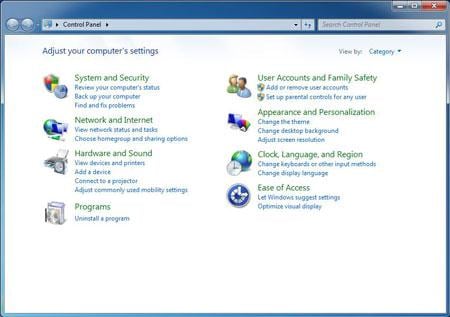
e. Sulla pagina di disinstallazione o cambia un programma, dalla lista dei programmi installati in mostra, clicca per selezionare Google Chrome.
f. Dal bordo in alto alla lista, clicca Disinstalla.
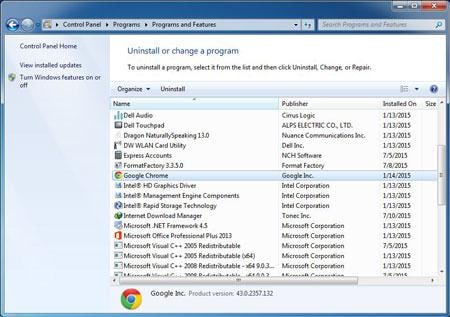
g. Sulla casella di conferma disinstalla Google Chrome, controlla la casella Elimina anche la cronologia (opzionale)
h. Clicca Disinstalla per rimuovere Google Chrome dal tuo Windows PC.
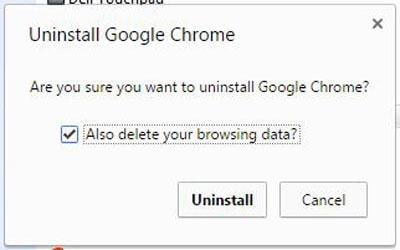
a. Accedi al tuo computer windows con un account che detiene i permessi da amministratore.
b. Apri la cartella Applicazioni. (La posizione predefinita dove Google Chrome è installato.)
c. Una volta dentro la cartella Applicazioniclicca e trascina Google Chrome dentro il Cestino.
d. Provvedi ad acconsentire qualsiasi messaggio di conferma che appare.
Annotazioni: Dato che sia Chrome sia Android sono prodotti di Google, nella maggior parte dei dispositivi Android non è consentito disinstallare Google Chrome ma bensì disabilitarlo. Nel caso hai aggiornato Google Chrome, oltre a Disabilita, vedrai anche l'opzione Disinstalla gli aggiornamenti.
a. Accendi il tuo dispositivo Android.
b. Apri il visualizzatore delle applicazioni.
c. Dalle icone in mostra, clicca Impostazioni.
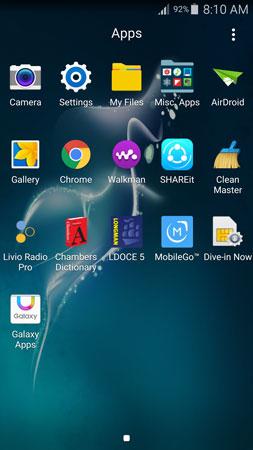
d. Una volta entrato nell'interfaccia Impostazioni , seleziona Gestore delle applicazioni.
Annotazioni: A seconda del dispositivo, il termine Gestore delle applicazioni è utilizzato in maniera intercambiabile con Apps, Gestione applicazioni o Applicazioni.
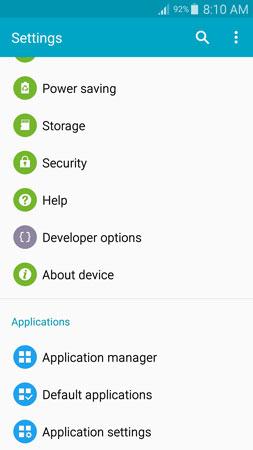
e. Dalla lista in mostra delle applicazioni installate, seleziona Chrome.
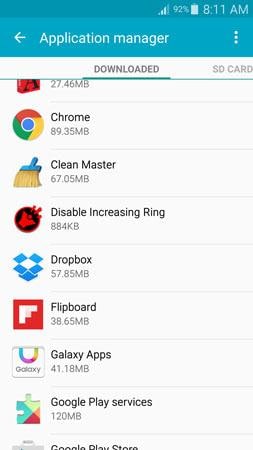
f. Nell'interfaccia Informazioni sulle applicazioni , seleziona DISABILITA e segui le istruzioni lì riportate per rimuovere Google Chrome dal tuo dispositivo Android.
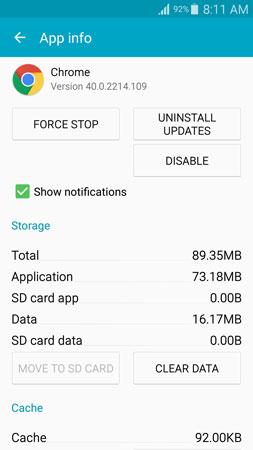
a. Accendi il tuo dispositivo iOS. ( Iphone 4S è usato come dimostrazione.)
b. Nella schermata iniziale cercate Chrome.
c. Una volta trovato, selezionate e premete l'icona Chrome per alcuni secondi.
d. Quando tutte le icone iniziano a tremare, selezionate il segno X all'interno di una casella grigia nell'angolo in alto a sinistra dell'icona di Chrome per rimuovere l'applicazione dal dispositivo.
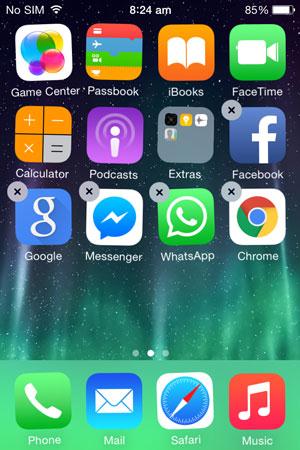
Eliminare i contenuti aggiuntivi a.k.a espansioni da Google Chrome è più o meno lo stesso su tutte le piattaforme. Per semplificazione, qui viene usato un Windows PC come dimostrazione.
1. Aprite Google Chrome.
2. Cliccate il tasto menu ( tasto con tre linee orizzontali) dall'angolo destro in alto dell'interfaccia.
3. Dal menu in mostra, cliccate su Impostazioni.
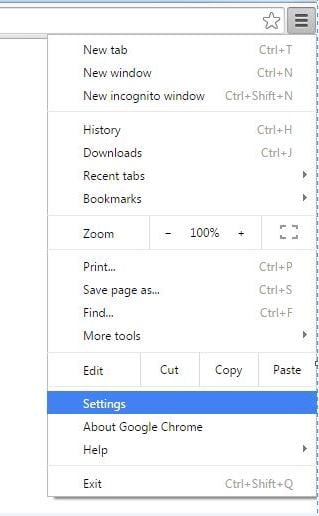
4. Una volta che siete sulla finestra Impostazioni dal pannello sulla sinistra, cliccate per selezionare Estensioni.
5. Dalla pagina di destra Estensioni, cliccate l'icona del cestino rappresentando l'espansione che volete rimuovere.
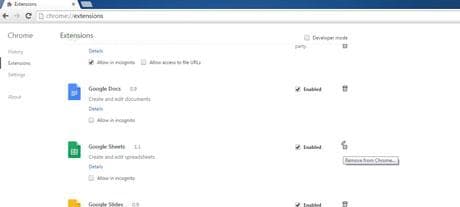
Annotazioni: In alternativa potete spuntare la casella Abilita per disabilitare temporaneamente l'espansione, e lasciarla installate per utilizzo futuro.
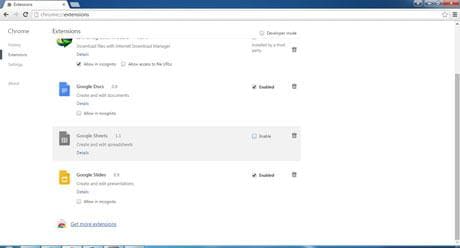
6. Una volta fatto, chiudete e riavviate Google Chrome per verificare i cambiamenti.
Per eliminare la cronologia e cookies dalla versione PC di Google Chrome:
1. Aprite Google Chrome sul vostro Computer Mac o Windows.
2. Cliccate sul tasto Menu dall'angolo destro in alto dell'interfaccia.
3. Andate su Impostazioni dal menu in mostra.
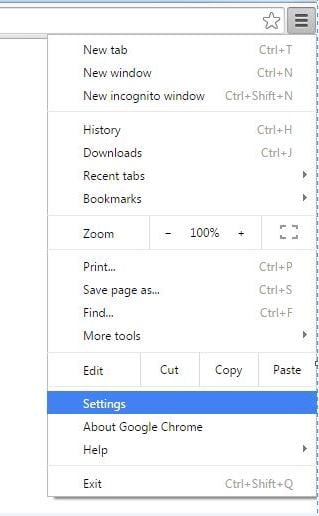
4. Dalla pagina in basso delle Impostazioni cliccate su Mostra impostazioni avanzate.
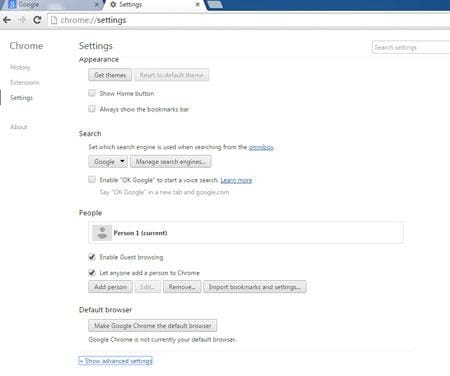
5. Sotto la sezione Privacy cliccate Pulisci la cronologia di ricerca.
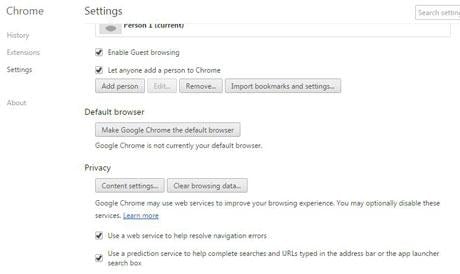
6. Nella casella Pulisci la cronologia di ricerca, assicuratevi che le caselle di spunta di cronologia ed I Cookies ed altri siti e componenti aggiuntivi sono segnati.
7. Infine cliccate Pulisci la cronologiadi ricerca dal tasto in basso.
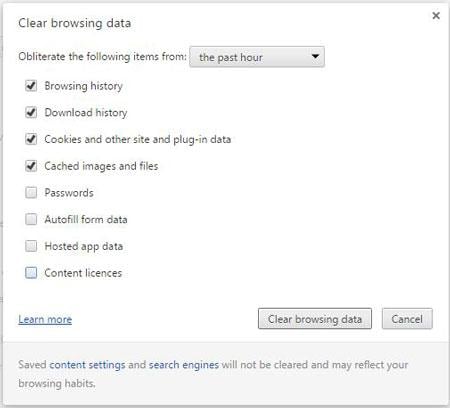
Per cancellare la cronologia di ricerca di Google Chrome da Android:
1. Accendi il tuo dispositivo Android.
2. Apri il visualizzatore delle applicazioni.
3. Vai su Impostazioni> Gestione delle applicazioni. ( Come descritto sopra.)
4. Dalla lista delle applicazioni installate, digita Chrome
5. Sulla interfaccia Informazioni sulle applicazioni, digita pulisci dati dal basso.
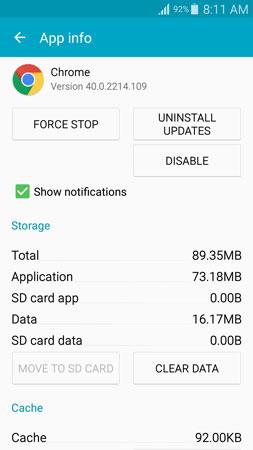
Cancellare Google Chrome da iOS:
1. Accendete il vostro dispositivo iOS.
2. Dalla schermata iniziale, trovate ed aprite Google Chrome.
3. Dall'interfaccia aperta, selezionate il tasto menu ( tasto con tre punti verticali) dall'alto.
4. Dal menu in mostra, selezionate Impostazioni.
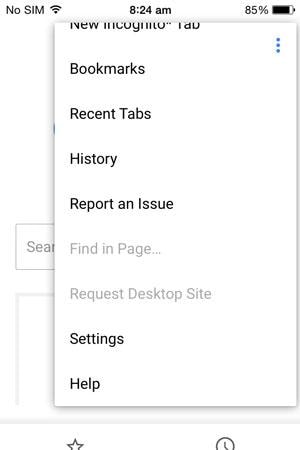
5. Una volta entrati nella finestra Impostazioni , selezionate Privacy
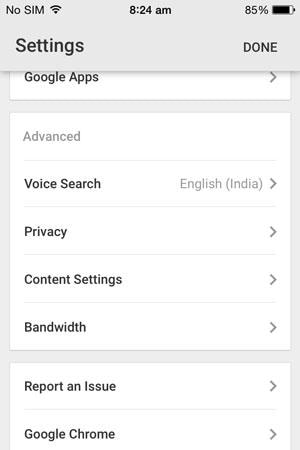
6. Dalla interfaccia Privacy, selezionate l'opzione Pulisci tutto.
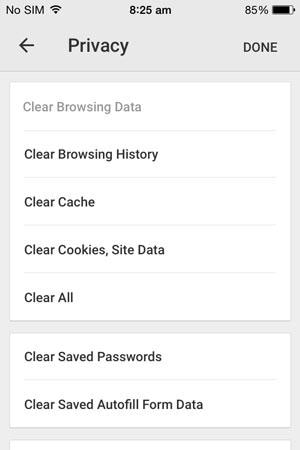
7. Dala casella a comparsa, selezionate Pulisci tutto per pulire la cronologia di ricerca, cache e cookies da Google Chrome.
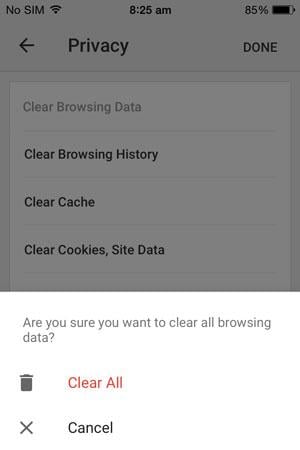
Annotazioni: In alternativa puoi anche selezionare l'opzione di pulizia della cronologia di ricerca, Pulisci Cache, e pulisci i Cookies, le opzioni dei dati dei siti individualmente per cancellare le informazioni dal browser di ricerca.

